Verweis-Traffic Spam von guardlink.org in Google Analytics blockieren
Eine neue Woche bringt neuen Spam auf die Webseite oder besser gesagt in den Google Analytics Account. Seit heute taucht vermehrt Verweis-Traffic von guardlink.org in den Google Analytics Accounts auf. Woher kommt der Traffic und was können Webmaster dagegen machen? Nachfolgend wird erklärt, wie Verweis-Traffic Spam von Webseiten wie guardlink.org in Google Analytics blockiert werden kann.
Generell besteht bei Verweis-Traffic über solche Webseiten kein Handlungsbedarf, da der Webseite kein Schaden entsteht. Die Spammer haben eine Möglichkeit gefunden, Google Analytics Accounts anzupingen, ohne wirklich die Webseite zu besuchen. Störend sind die Besucher nur für den Webmaster, inbesondere von kleinen Webseiten, da die Statistiken dadurch verzerrt werden.
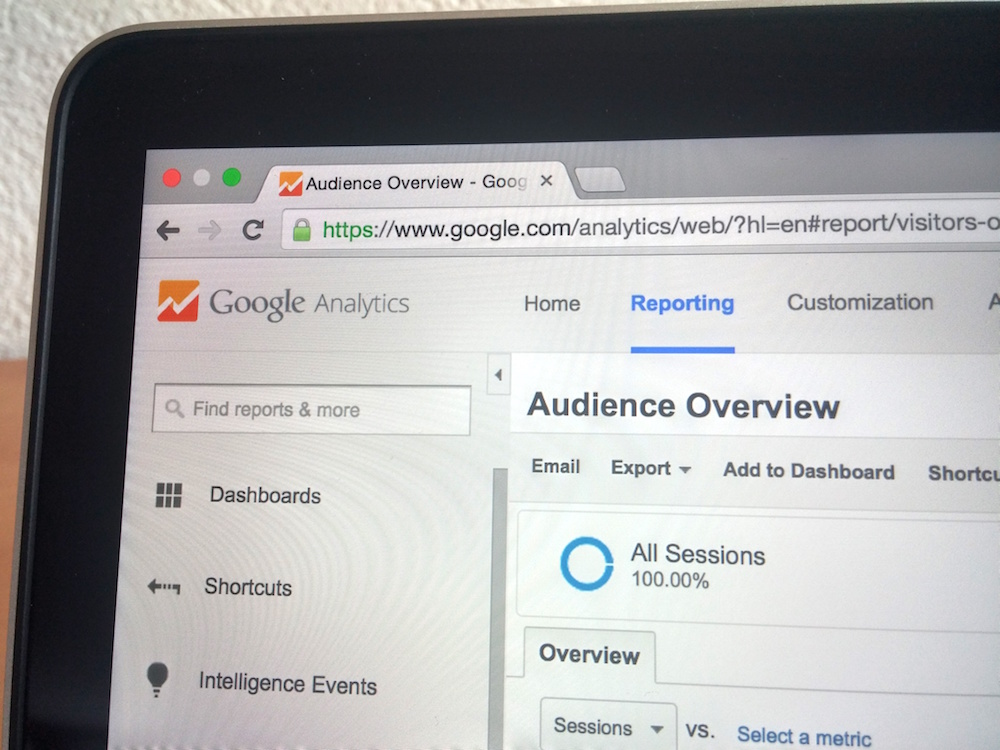
Wie immer wird über solches Anpingen von Webseiten versucht, den Webmaster zum Klicken auf die Referral-Seite zu bewegen. Im Falle von guardlink.org leitet die URL den Besucher auf eine Porno-Seite weiter. Somit ist davon abzuraten, auf den Verweis-Link in Google Analytics zu klicken.
Verweis-Traffic Spam von guardlink.org in Google Analytics blockieren
Verweis-Traffic, auch als Referral-Traffic bezeichnet, lässt sich innerhalb von Google Analytics mit einigen wenigen Filtern sehr effizient für immer verbannen. Zwei Nachteile gibt es dabei. Für jede Spam-Domain muss ein extra Filter angelegt werden und die Filter wirken zeitlich nicht rückwirkend, nur ab dem Tag an dem sie eingerichtet wurden. Die nachfolgende Anleitung basiert auf dem Beitrag zum Blockieren von Verweis-Spam von theguardlan.com. Entsprechende Verweise in den Bildern kann durch guardlink.org ersetzt werden.
Filter Google Analytics einrichten
Damit guardlink.org zukünftig nicht mehr in Google Analytics erscheint, werden drei Filter eingerichtet. Dazu wird über den Bereich Verwalten die Option Filter aufgerufen.
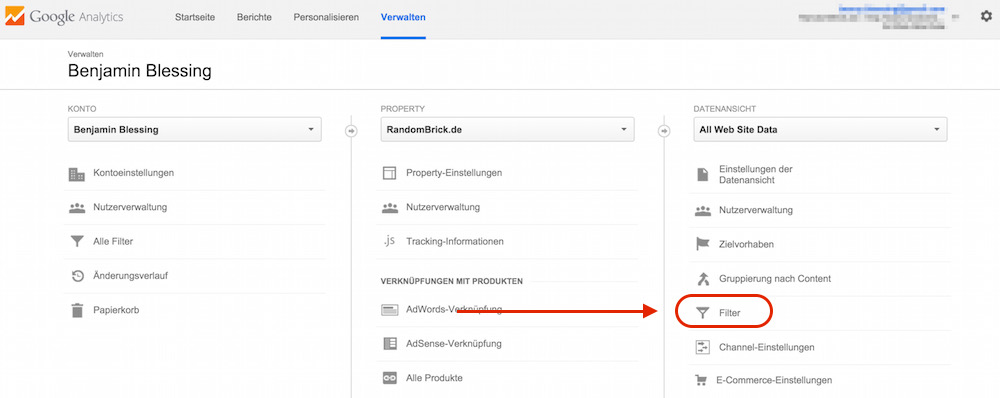
Insgesamt werden folgende Filter für die zu blockierende URL eingerichtet:
| Filtertyp | Filtertyp | Quelle oder Ziel auswählen | Ausdruck auswählen | ISP Domain |
| Vordefiniert | Ausschließen | Zugriffe über ISP Domain | endet mit | guardlink.org |
| Benutzerdefiniert | Ausschließen | Filterfeld: Verweis | Filtermuster: guardlink.org | |
| Benutzerdefiniert | Ausschließen | Filterfeld: Hostname | Filtermuster: guardlink.org |
Die Filter benötigen immer einen Namen. Um die Übersicht nicht zu verlieren, wird stets der Name der zu blockierenden Domain verwendet. Zum Erstellen der Filter auf + Neuer Filter klicken.
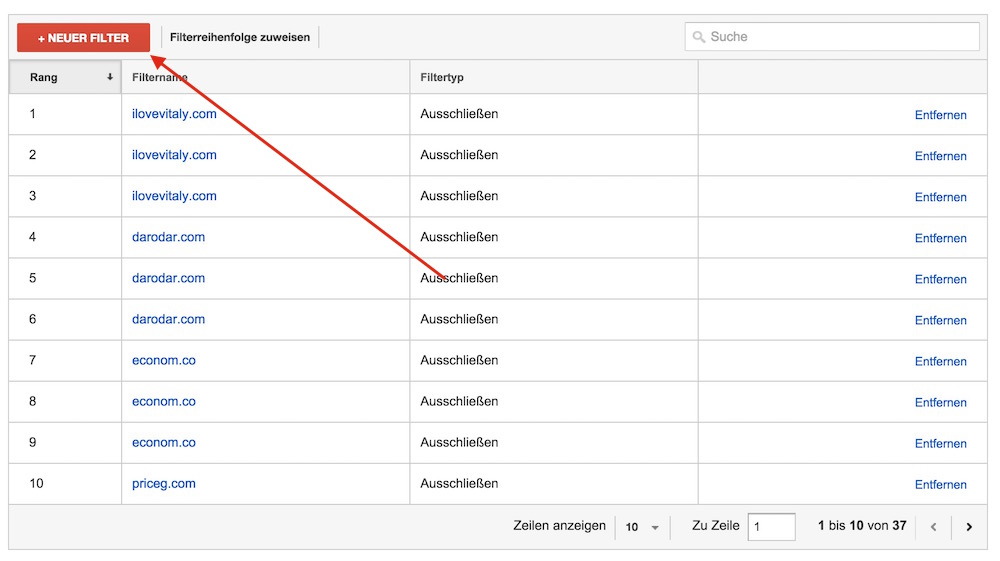
Werbung
Filter 1: Zugriff über ISP-Domain
Wie in der Tabelle oben beschrieben, wird der Filter wie folgt eingerichtet. Zusätzlich ist ein Filtername zu vergeben, damit man die zu blockierende URL auch wieder findet. Anschließend auf Speichern klicken.
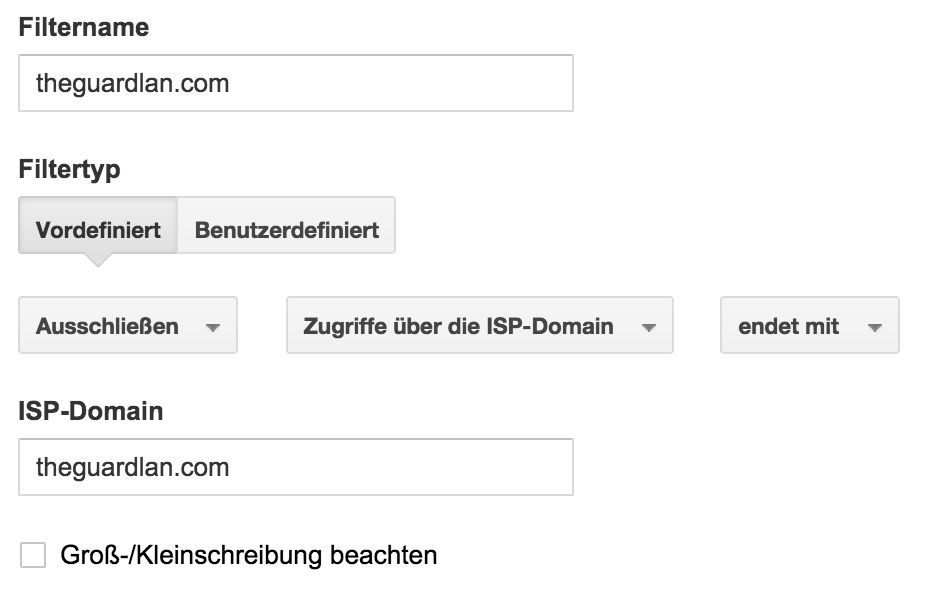
Filter 2: Filterfeld Hostname
Der zweite Filter wird als benutzerdefinierter Filter eingerichtet.
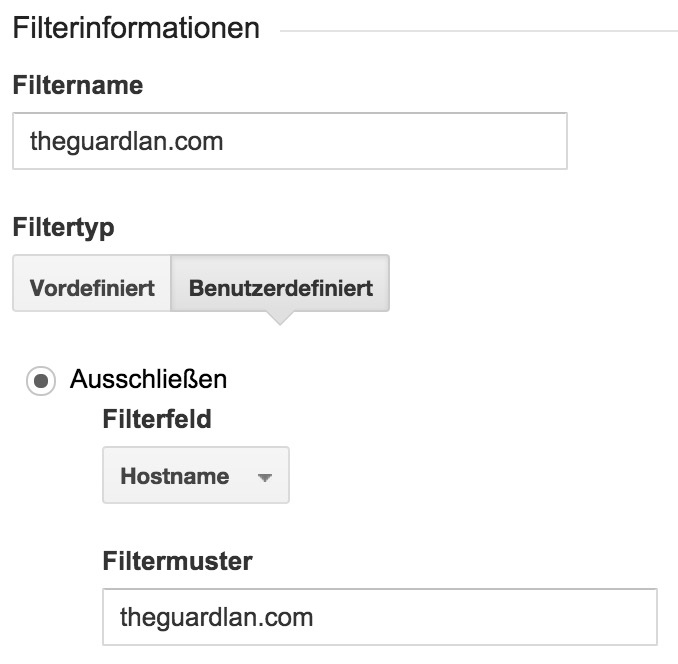
Filter 3: Filterfeld Verweis
Auch der dritte Filter in Google Analytics ist ein benutzerdefinierter Filter. Dadurch wird Traffic der als Verweis markiert ist und von guardlink.org kommt blockiert.
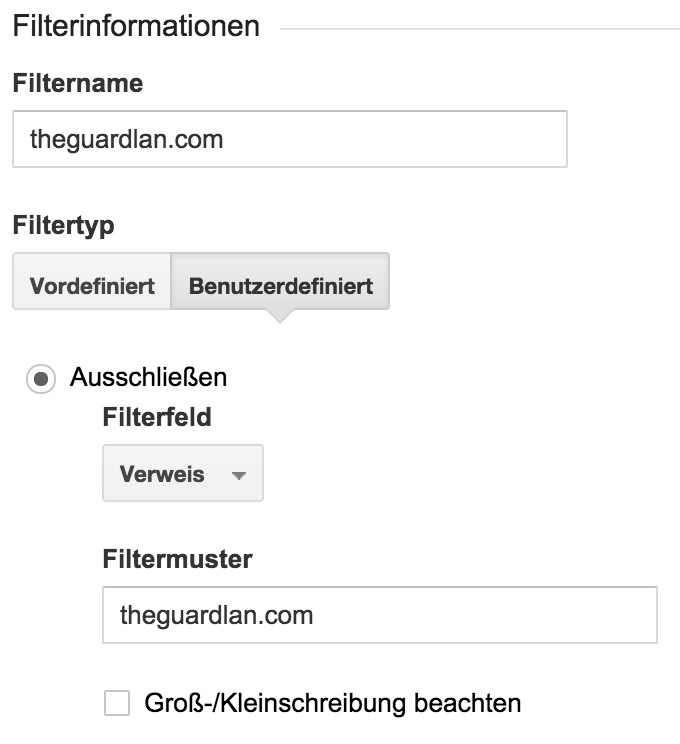
Verweis-Ausschlussliste
Zusätzlich wird noch ein Eintrag in der Verweis-Ausschlussliste vorgenommen. In dieser Liste steht automatisch die eigene Domain. Ansonsten würde jeder Querverweis innerhalb der eigenen Webseite für einem Eintrag in Google Analytics sorgen.
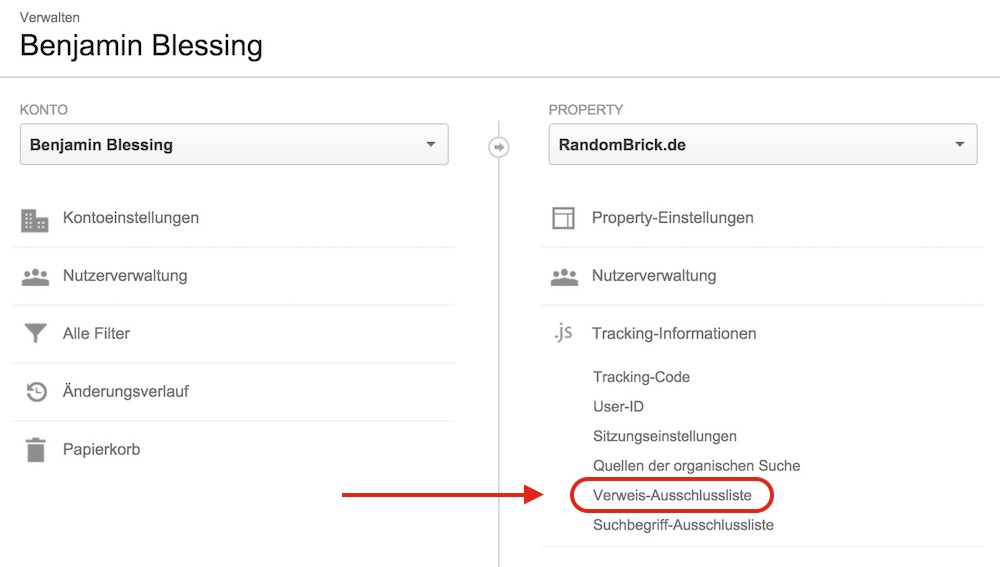
Über + Verweisausschluss hinzufügen einen neuen Eintrag in der Liste hinzufügen.
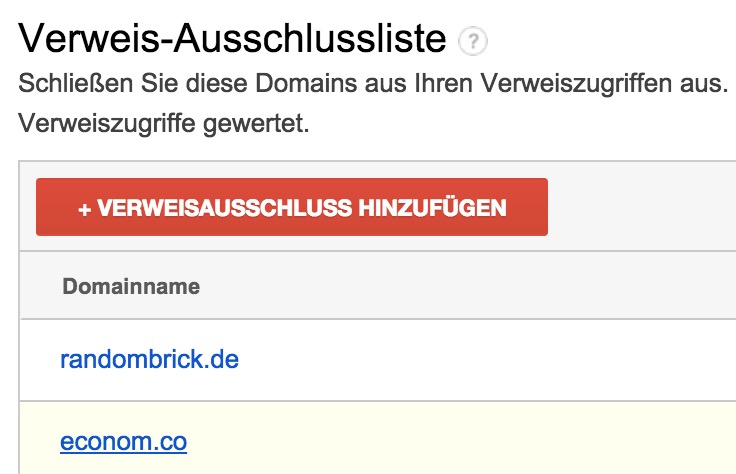
Die zu blockierende Domain, in diesem Fall guardlink.org, von den Verweiszugriffen ausschließen.

Und fertig. Taggleich entstandener Traffic wird von Google Analytics nach einigen Stunden entfernt und auch zukünftig blockiert. Verweise die in der Vergangenheit liegen, werden leider nicht aus Google Analytics entfernt. Wurden in Google Analytics Verweise von guardlink.org Gestern oder Vorgestern getrackt, bleiben diese erhalten.
Persönliche Meinung
Die Filter zum Blockieren von Domains wie guardlink.org lassen sich innerhalb weniger Minuten in Google Analytics einpflegen und sorgen fast umgehend für Ruhe. Oft wird in den Kommentaren danach gefragt, ob Traffic aus einer bestimmten Region wie Russland nicht einfach gesperrt werden kann. Das ist möglich, persönliche halte ich das aber für eine unzureichende Lösung, da ich potentielle Besucher nicht generell ausschließen möchte.
- site1.floating-share-buttons.com
- yourserverisdown.com
- trafficmonetize.org
- howtostopreferralspam.eu
- guardlink.org
- 4webmasters.org
- free-share-buttons.com
- googlsucks.com
- s.click.aliexpress.com
- humanorightswatch.org

Geek, Blogger, Consultant & Reisender. Auf seiner Detail-Seite findest du weitere Informationen über Benjamin. In seiner Freizeit schreibt Benjamin bevorzugt über Technik-Themen. Neben Anleitungen und How-To’s interessieren Benjamin auch Nachrichten zur IT-Sicherheit. Sollte die Technik nicht im Vordergrund stehen, geht Benjamin gerne wandern.
Pingback: Google Analytics Spam-Referral Traffic von theguardlan.com blockieren | random brick [DE]
Pingback: Was ist Verweis-Traffic von free-share-buttons.com über Google Analytics? | random brick [DE]
Pingback: Was ist Referral-Traffic von googlsucks.com in Google Analytics? | random brick [DE]
Klasse Artikel ! Werde ich weiterempfehlen.
Vielen Dank für den guten Artikel,
Muss ich für jede einzelne Spam-Adresse einen eigenen Filter anlegen?
Grüße
Marius
Hallo Marius,
leider ja, für jede Spam-Domain die bei dir eintrifft, ist ein extra Filter notwendig.
Grüße Benjamin
wenn man etliche Accounts verwaltet werden aus den „wenigen Minuten“ schnell mal ein paar Stunden, zumal täglich neue Spam-Domains in der Statistik auftauchen.
Solange Google das nicht in den Griff bekommt würde ich tatsächlich eher das Whitelisting ( über Land oder Sprache) empfehlen, wenn es die Zielseite erlaubt
Einen Filter pro Account setze ich in 2 Minuten aus. Das bedeutet du müsstest auf mindestens 30 Accounts gleichzeitig betroffen sein. Ich selbst besitze drei Domains und stelle fest, dass nicht jede Domain sofort und gleich betroffen ist. Von daher sehe ich das aufsetzen von Filtern in Google Analytics immer noch als die Beste für die Besucher. Bei Whitelisting hast du einen enormen Pflegeaufwand und riskierst, sehr sehr viele Besucher von deiner Domain auszugrenzen, die legitime Besucher wären. So würde eine Whitelist über (Land & Sprache) Besucher mit Identitätsblockern von deiner Seite ausgrenzen. Gerade bei Webseiten mit Techaffinen Besuchern etwas, das auf keinen Fall gemacht werden sollte. Da würde ich lieber den ein oder andren Spam-Klick akzeptieren.
Pingback: Spam Verweis-Traffic von yourserverisdown.com in Google Analytics blockieren | random brick [DE]
Pingback: Verweis Spam-Traffic von howtostopreferralspam.eu in Google Analytics blockieren | random brick [DE]
Pingback: Was ist Verweis Spam-Traffic von event-tracking.com in Google Analytics? | random brick [DE]
Pingback: Verweis-Spam Traffic in Google Analytics von site5.free-floating-buttons.com blockieren | random brick [DE]